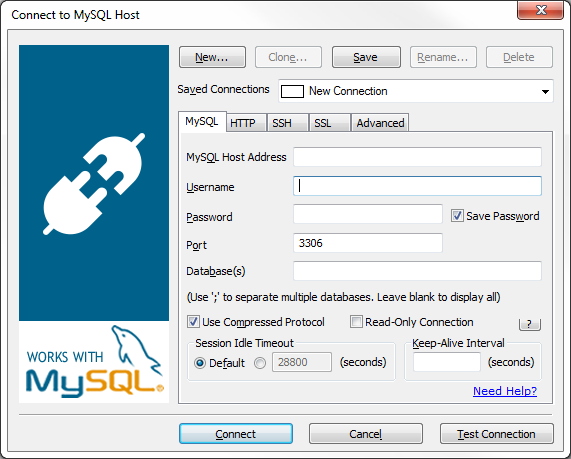Generalidades
A continuación se describe cómo configurar la versión de prueba gratuita de WebYog de SQLyog para conectarte a tu base de datos DreamHost MySQL.
Conectarte a tu base de datos usando SQLyog
- Descarga e instala SQLyog. La caja de dialogo Connect to MySQL Host aparece cuando abres SQLyog:
- Haz clic en el botón New. Aparece la caja de dialogo New Connection:
- Ingresa un nombre para la nueva conexión y haz clic en el botón OK. Puedes darle el nombre que desees.
- Ingresa la siguiente información en la pestaña MySQL:
- MySQL Host Address — La dirección de host MySQL se puede encontrar en la página de Bases de Datos MySQL en tu panel. Para obtener más información, consulta el artículo Encontrar las credenciales de inicio de sesión de tu base de datos.
- Username — El nombre de usuario de la base de datos.
- Password — La contraseña de la base de datos.
- Ingresa la siguiente información en la pestaña SSH:
- SSH Host Address — Revisa este artículo para obtener instrucciones sobre cómo ubicar el hostname de tu servidor web.
- Username — Revisa el artículo Generalidades sobre FTP y sus credenciales para ver instrucciones cómo ubicar del usuario de tu sitio web.
- SSH Port — Ingresa 22 como el valor de puerto SSH.
- Password — La contraseña que has ingresaste cuando configuraste el dominio para el usuario. Revisa el artículo Cambiar contraseña para ver instrucciones de cómo actualizar esto.
- Cuando hayas finalizado, haz clic en el botón Test Connection.
Una vez que puedas conectarte, haz clic en el botón Connect para conectarte a tu base de datos DreamHost MySQL.